重装系统后电脑开机慢怎么办
- 分类:帮助 回答于: 2020年02月21日 21:01:04

在win10系统中有一个特点,那就是快速启动,可是相信大家都有这样一个问题,就是自己明明用的是win10系统,开机变得很慢,动不动就要30几秒,简直就要回到五年前了。当遇到电脑重装系统后开机慢该解决呢?下面就随小编一起来了解一下win10系统重装开机慢的解决方法吧。更多电脑教程,尽在小白系统官网。
重装系统后电脑开机慢怎么办:
1,打开控制面板,然后点击打开“电源选项”。
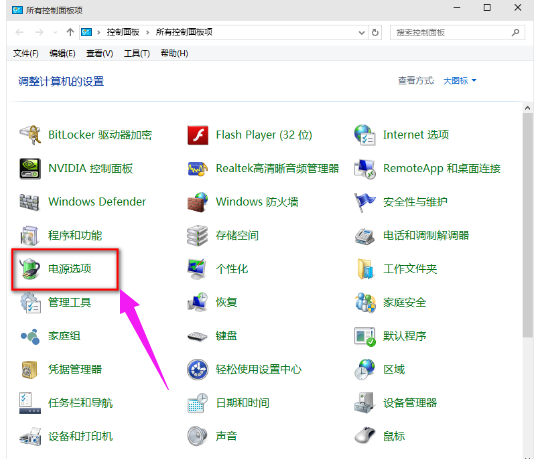
2,点击”更改当前不可用的设置“,红色箭头指的地方。然后,在”启用快速启动“那项打上勾之后重启。(PS:有很多安装系统后默认都是勾上的,可是有些不起作用,所以,如果已经打勾的请去掉后,重启再勾上)
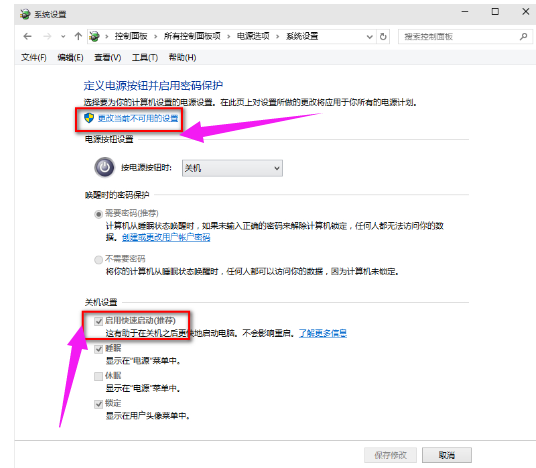
方法二,
1,敲击键盘上的“win+r”组合键,打开运行窗口输入"gpedit.msc"然后按回车键,调出组策略编辑器。
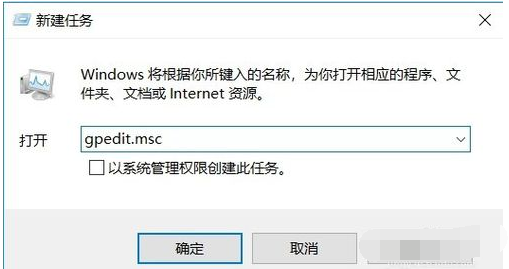
2,依次展开"管理模板"——>"系统"——>"关机"——>"关机"然后点击右侧的"要求使用快速启动"选项。
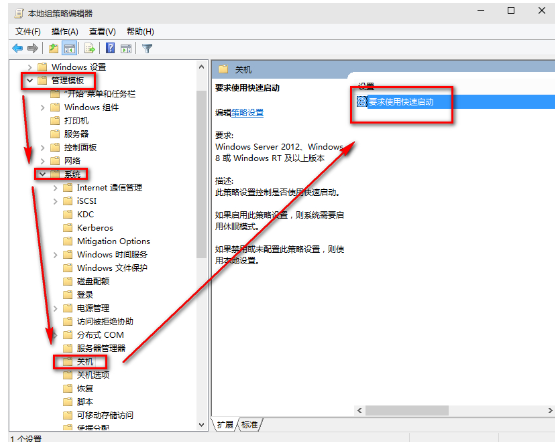
4,在弹出的小窗口中选择"启用",之后点击确定即可。
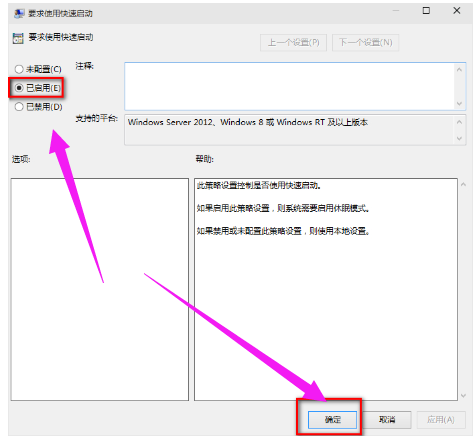
关于重装系统后开机慢的解决方法介绍到此就结束。
 有用
26
有用
26


 小白系统
小白系统


 1000
1000 1000
1000 1000
1000 1000
1000 1000
1000 1000
1000 1000
1000 0
0 0
0 0
0猜您喜欢
- 把syswow64文件删了怎么恢复呢?..2021/02/09
- 打印机无法打印测试页是什么原因..2022/05/07
- jdk环境变量配置不成功的原因是什么..2022/11/26
- ghost重装系统需要改硬盘模式吗..2021/01/13
- 电脑闪屏怎么办2019/11/27
- win10系统打印时显示未安装打印机怎么..2021/03/28
相关推荐
- 笔记本散热器哪种好,小编教你抽风式散..2018/08/08
- 小白装机助理安装好后怎么使用..2021/03/28
- 网卡驱动装不上怎么办,小编教你电脑如..2017/12/16
- 路由器DNS异常怎么办2020/08/28
- 电脑系统如何修改cpu型号2020/04/18
- 2014cad序列号和激活码最新密钥..2021/09/30

















